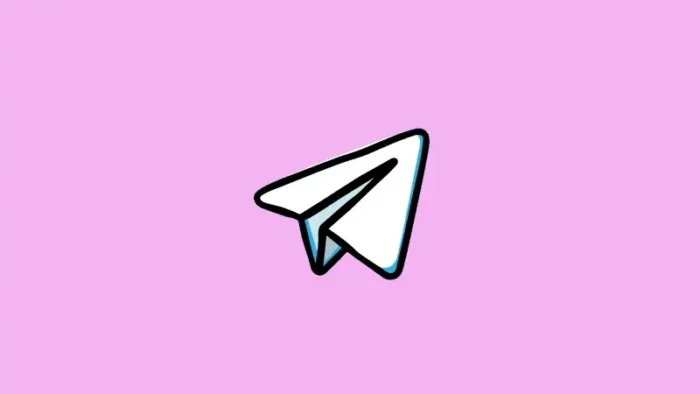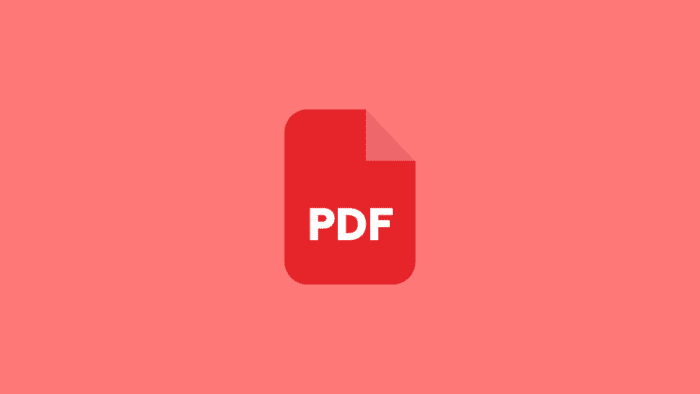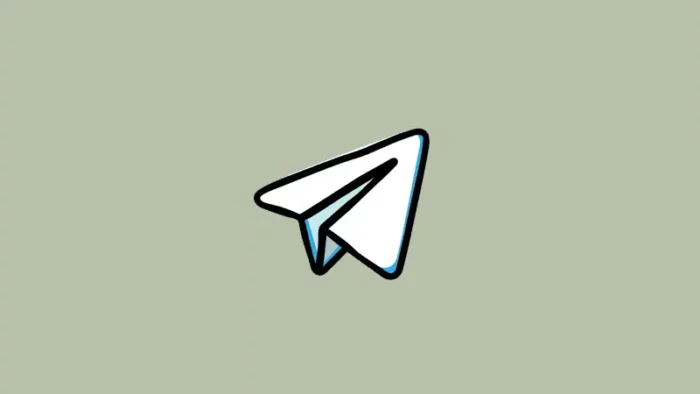Pada pembahasan sebelumnya sudah diulas bagaimana caranya membuat watermark teks pada foto di aplikasi Telegram. Adapun untuk kesempatan kali ini, pembahasan juga masih seputar watermark, yaitu watermark logo.
Watermark terdiri dari dua macam, yaitu watermark teks dan watermark logo. Adapun untuk cara membuat watermark logo di aplikasi Telegram, silakan simak tutorial berikut ini sampai selesai.
1. Buka aplikasi Telegram di HP kamu, kemudian ketuk penelusuran.
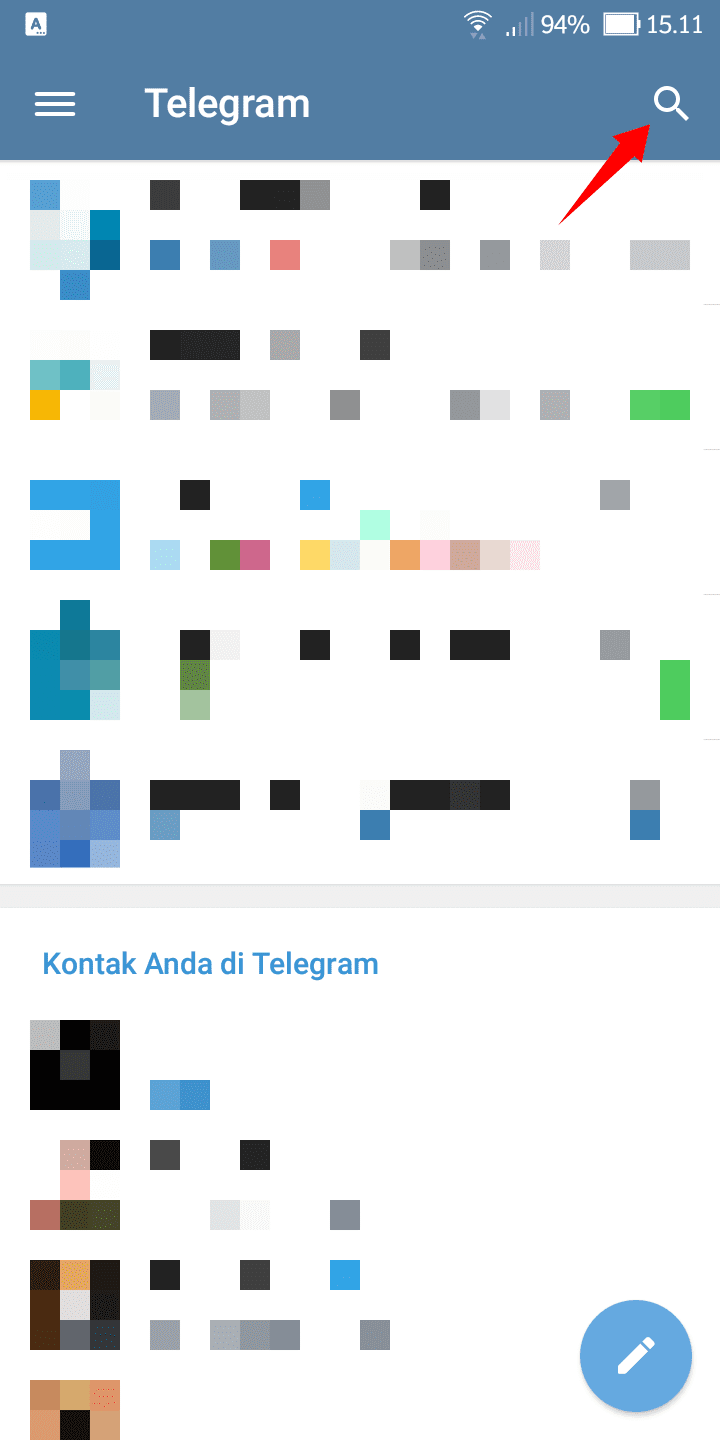
2. Silakan cari bot yang bernama wmarkbot.
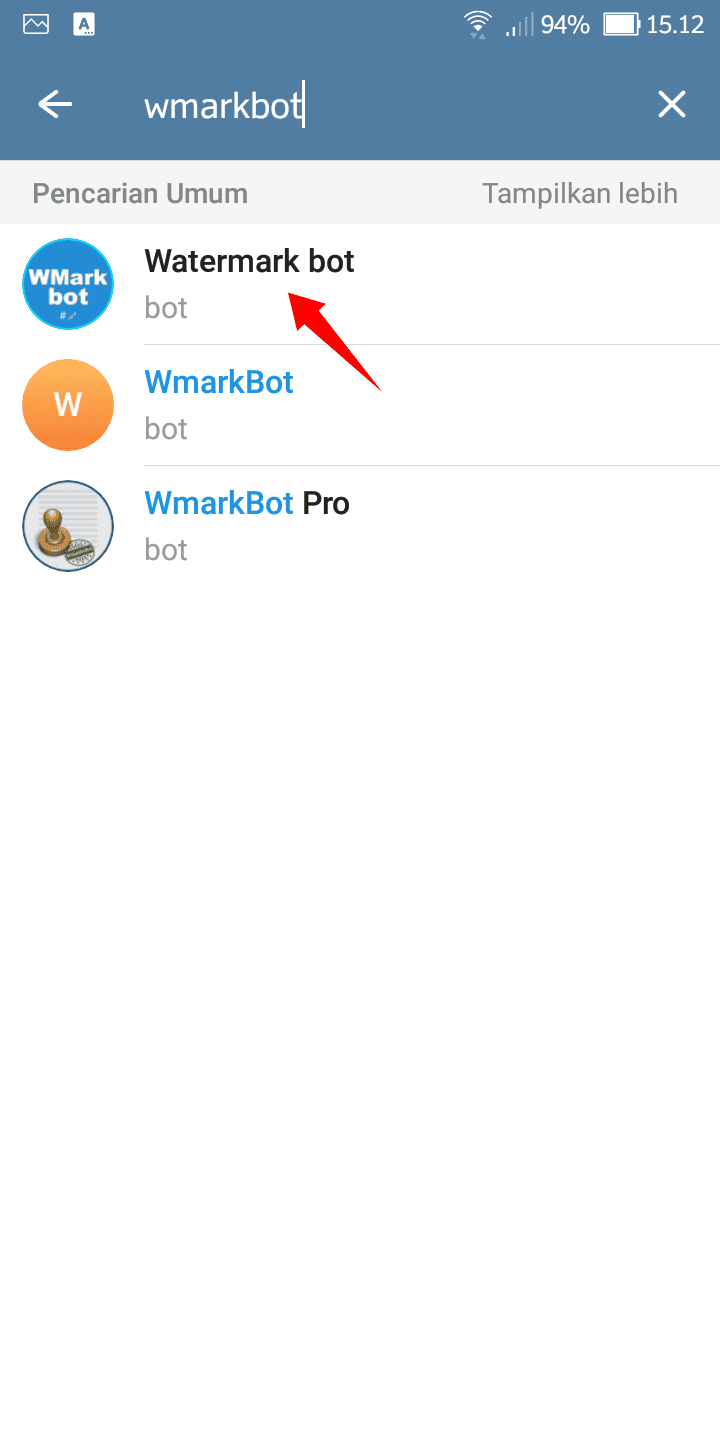
3. Jika sudah terhubung dengan bot, silakan ketuk mulai.
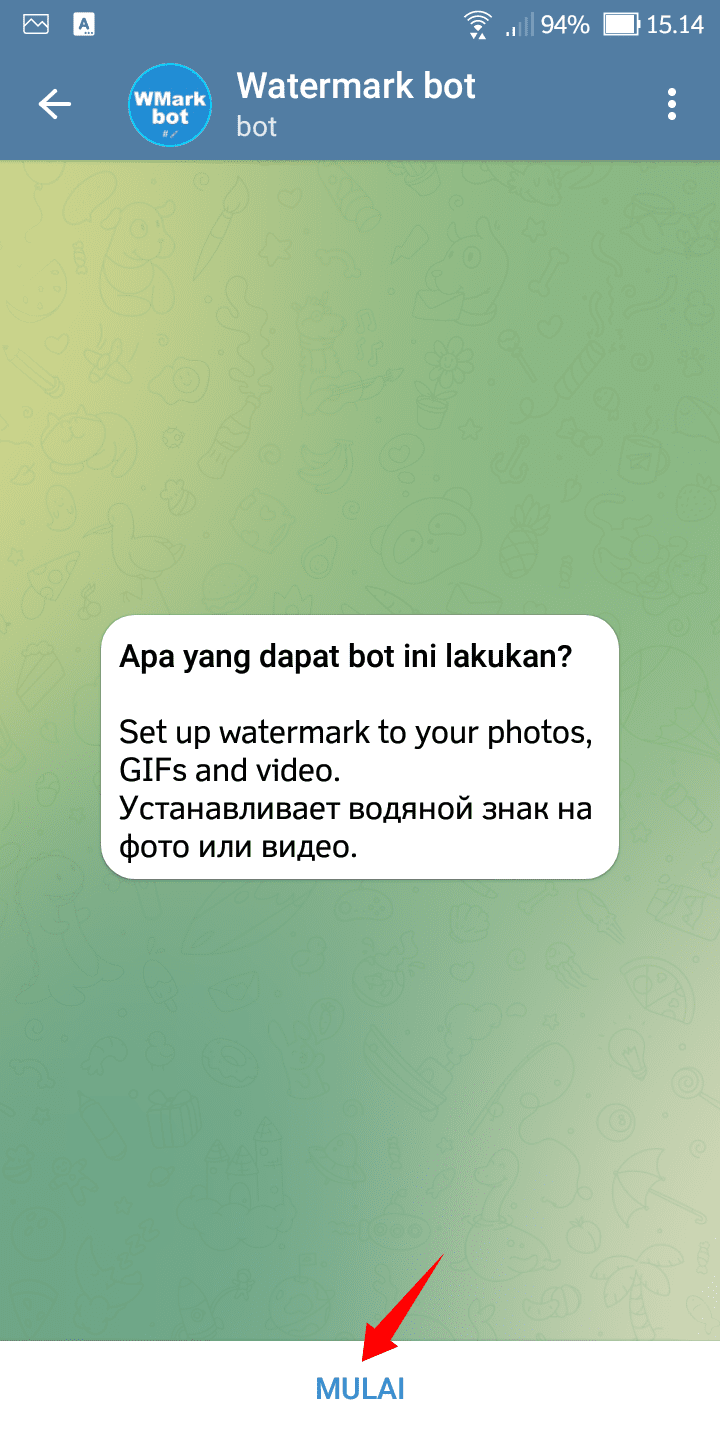
4. Pilih english.
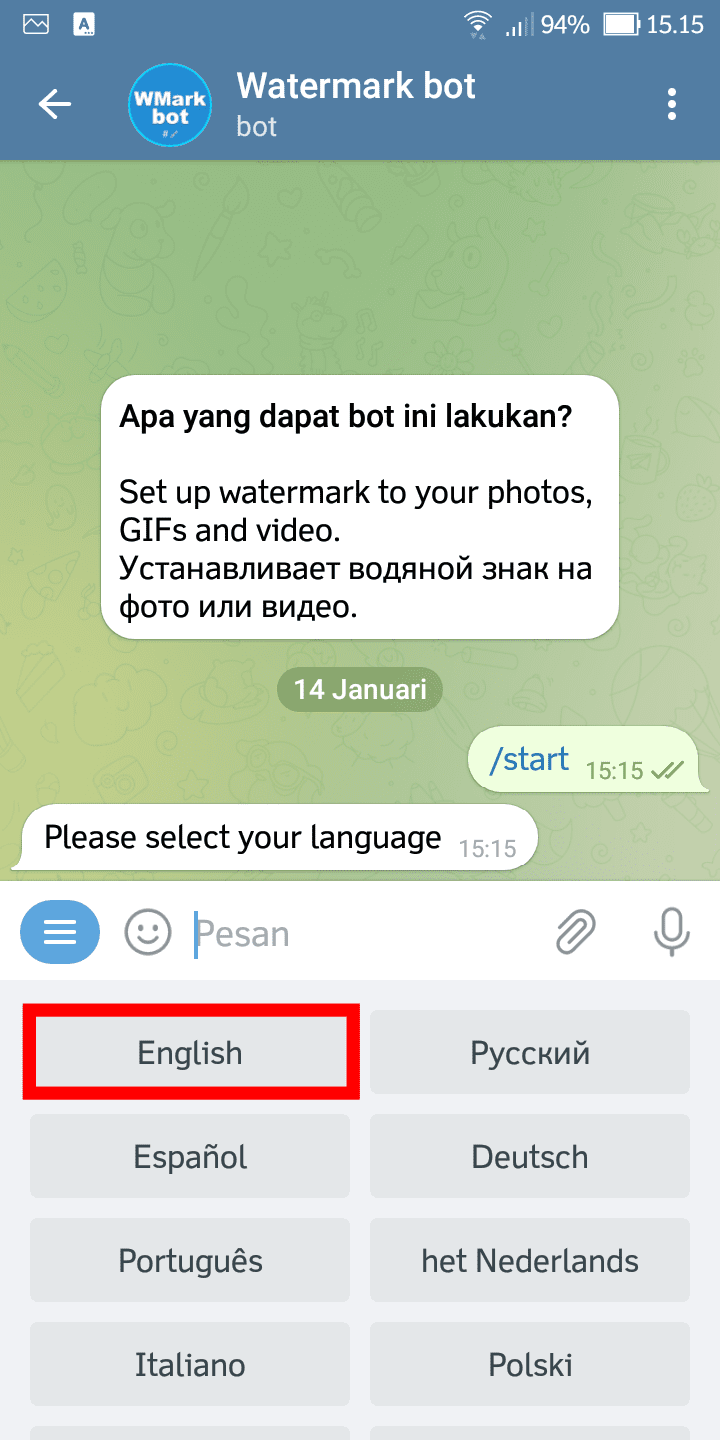
5. Ketuk ikon halaman web.
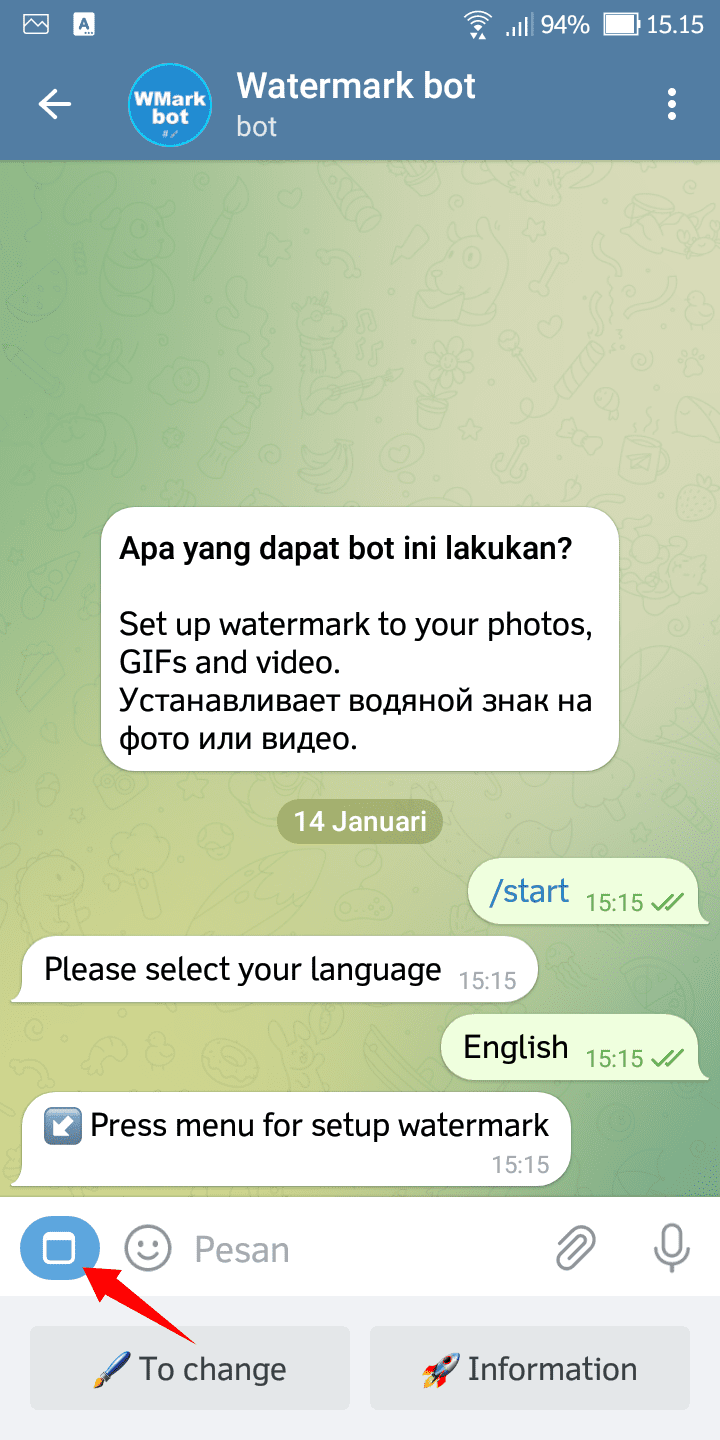
6. Jika watermark bot meminta izin akses untuk membuka halaman, silakan ketuk oke.
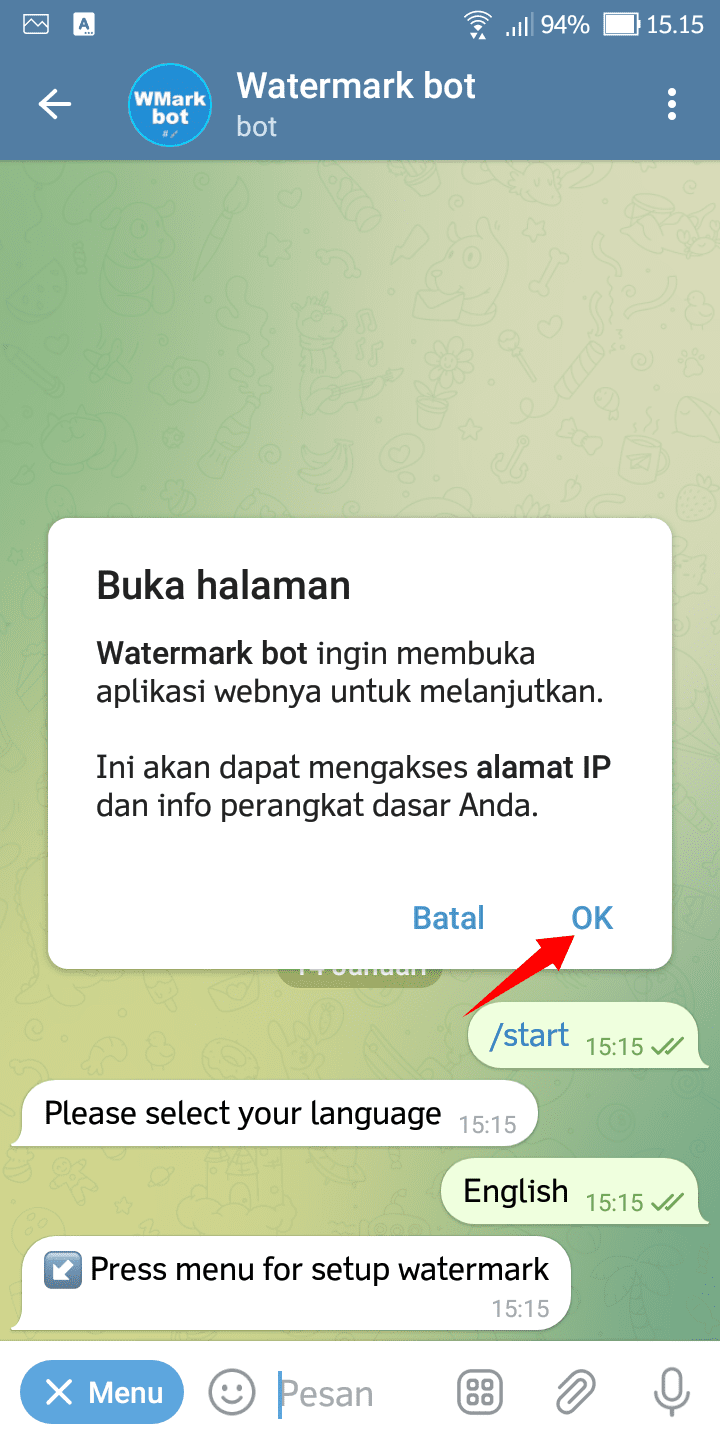
7. Ketuk create new watermark.
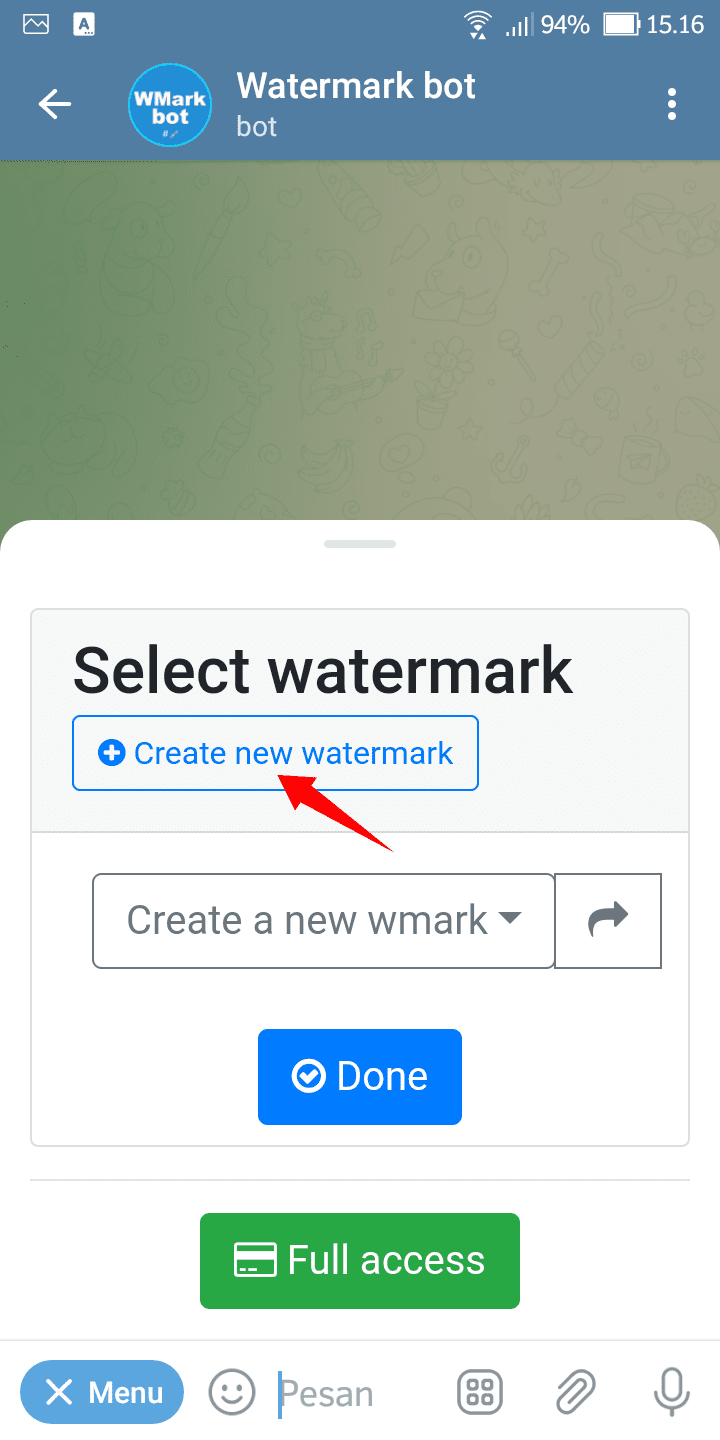
8. Pastikan kamu sudah memilih tab image, kemudian ketuk select image untuk mulai mengunggah logo.
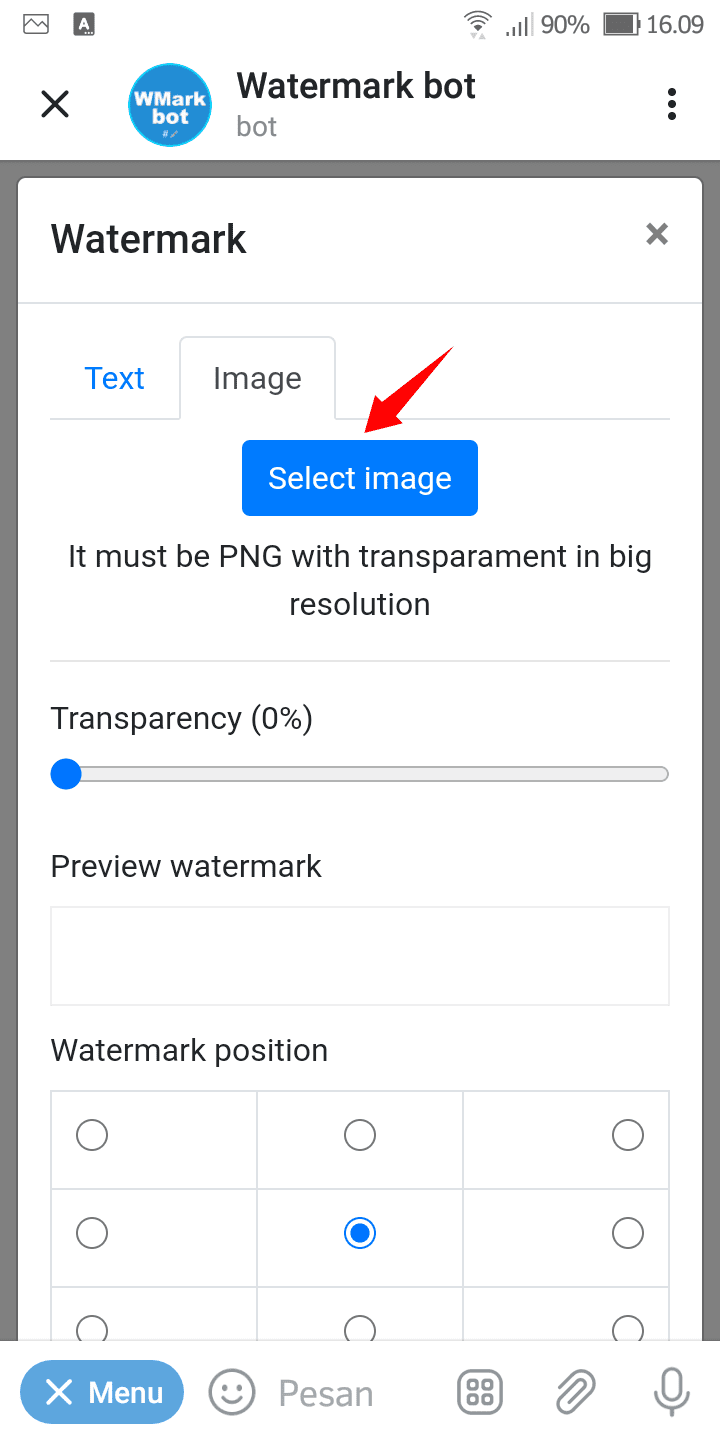
9. Apabila logo berhasil diunggah, silakan atur transparency sesuai dengan keinginan kamu, lalu gulir ke bawah.
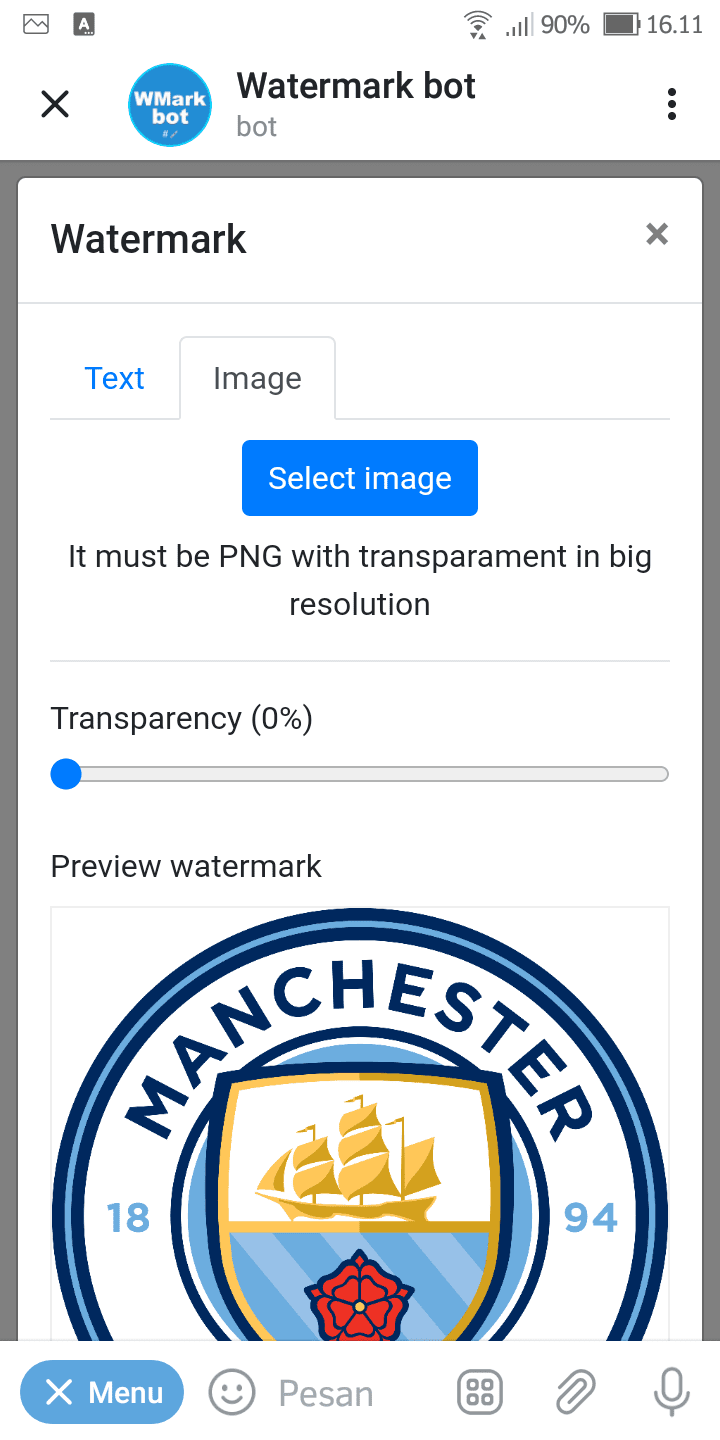
10. Atur watermark position dan width percent.
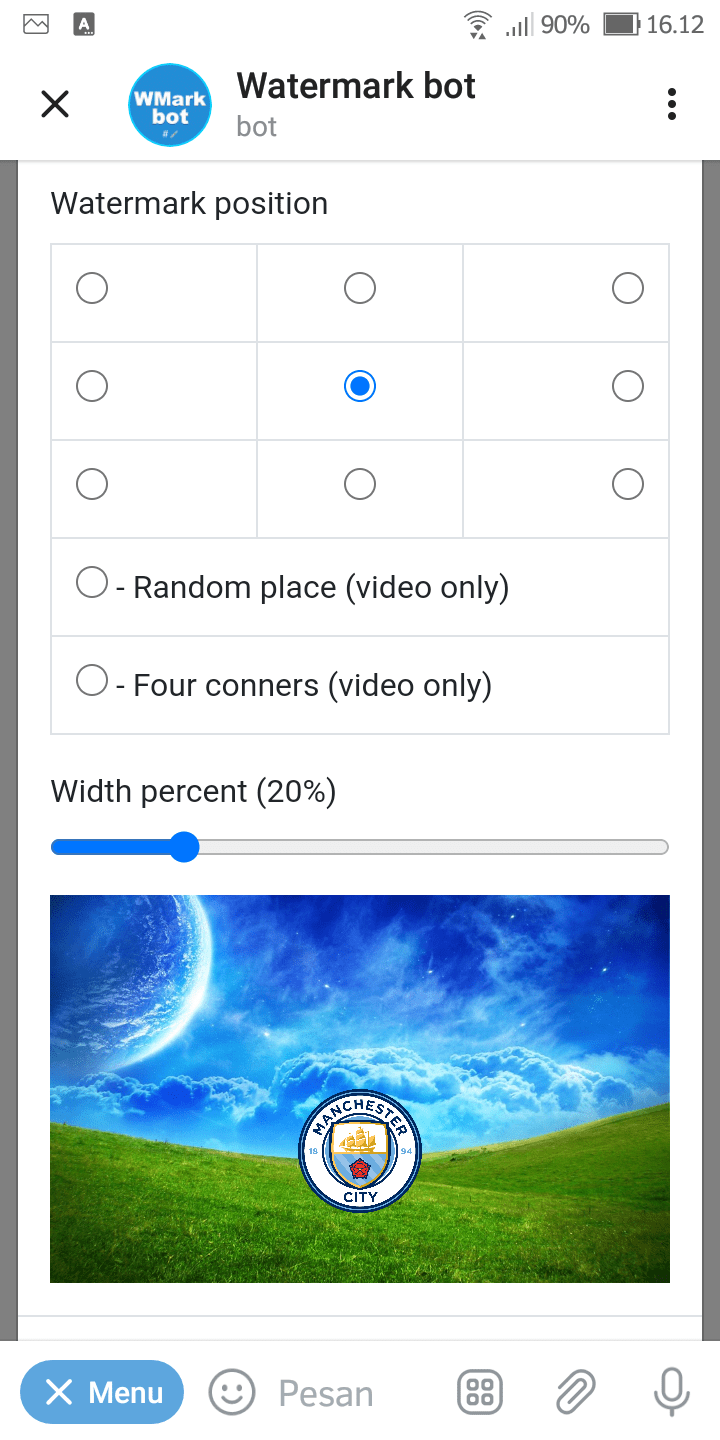
11. Jika sudah selesai, silakan ketuk save changes.
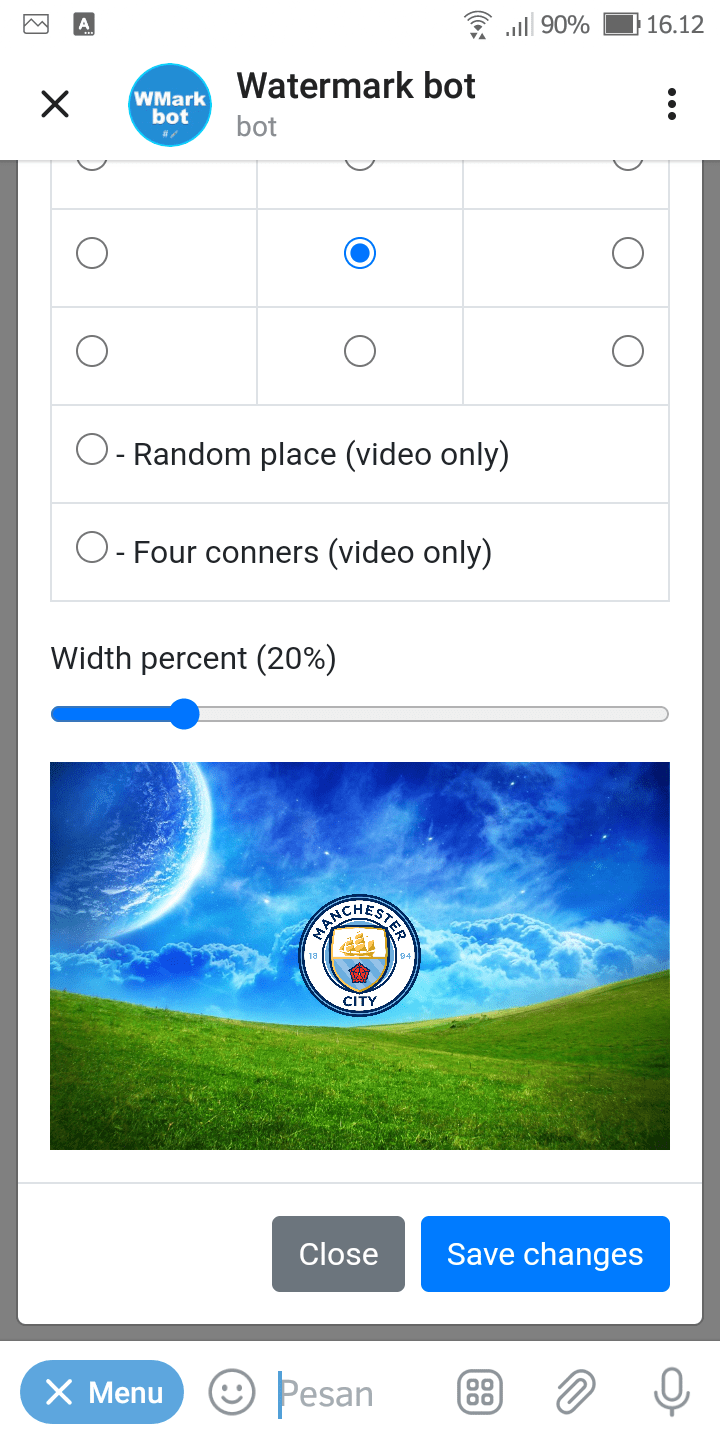
12. Ketuk done.
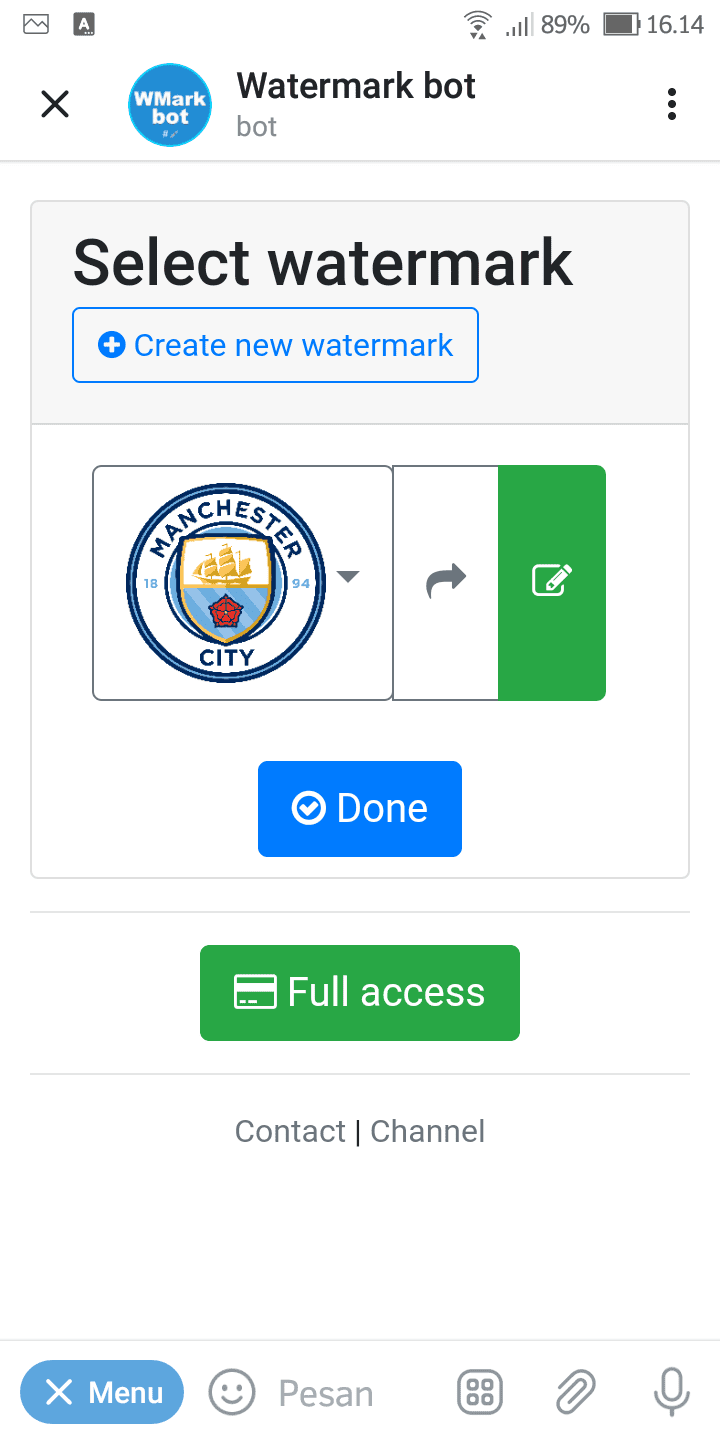
13. Apabila muncul keterangan watermark was setup please send photos or videos, silakan kamu ketuk ikon lampiran untuk mulai mengunggah foto.
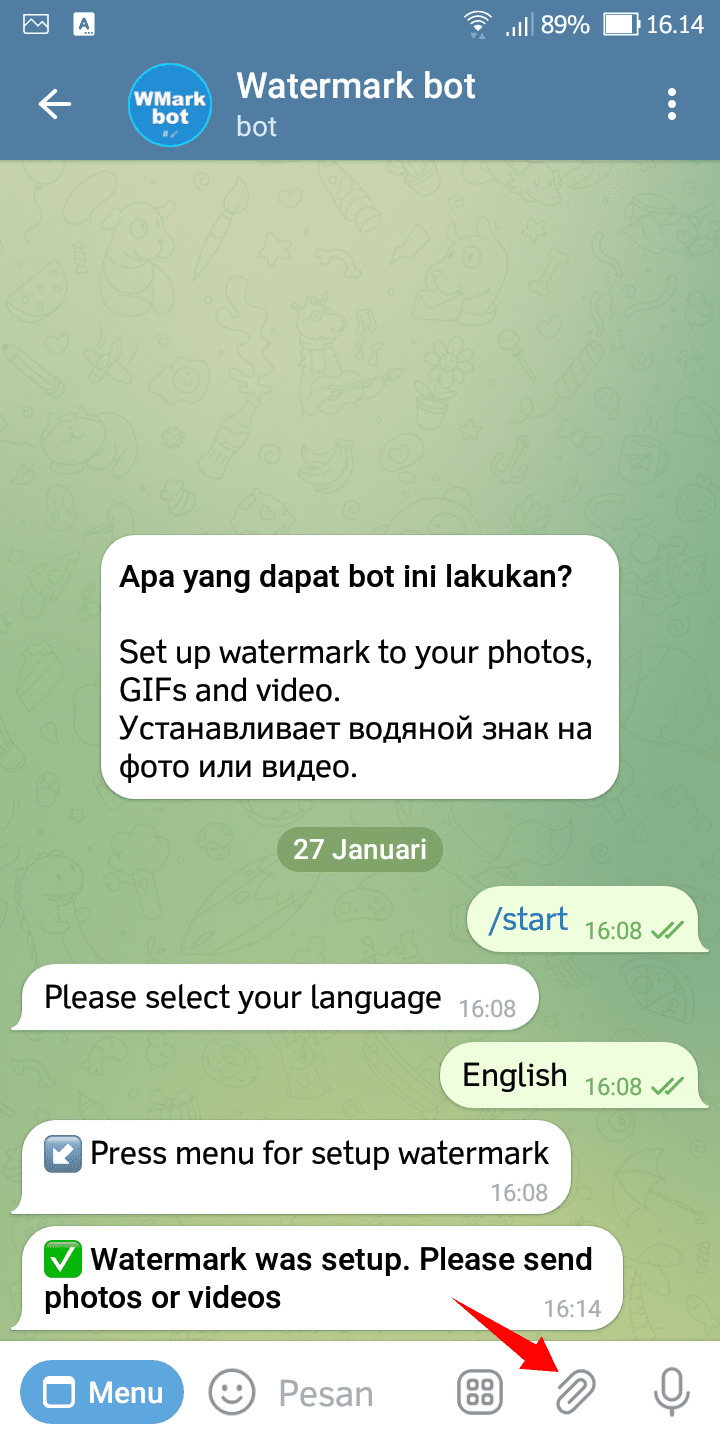
14. Apabila salah satu foto sudah dipilih, silakan ketuk kirim di pojok kanan bawah.

15. Tunggu beberapa detik dan foto kamu sudah berhasil diberikan watermark logo. Langkah selanjutnya, silakan ketuk foto tersebut.
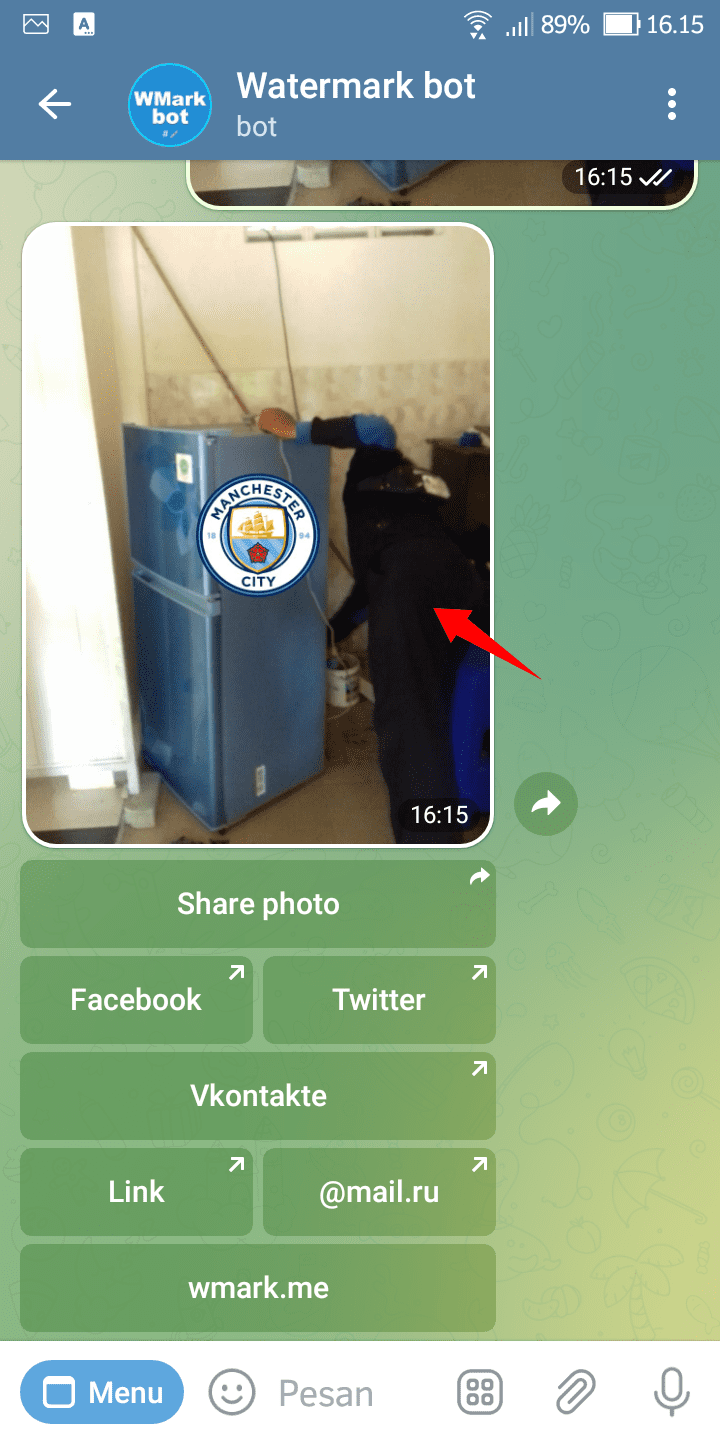
16. Ketuk tiga titik vertikal di pojok kanan atas.

17. Pilih simpan ke galeri.
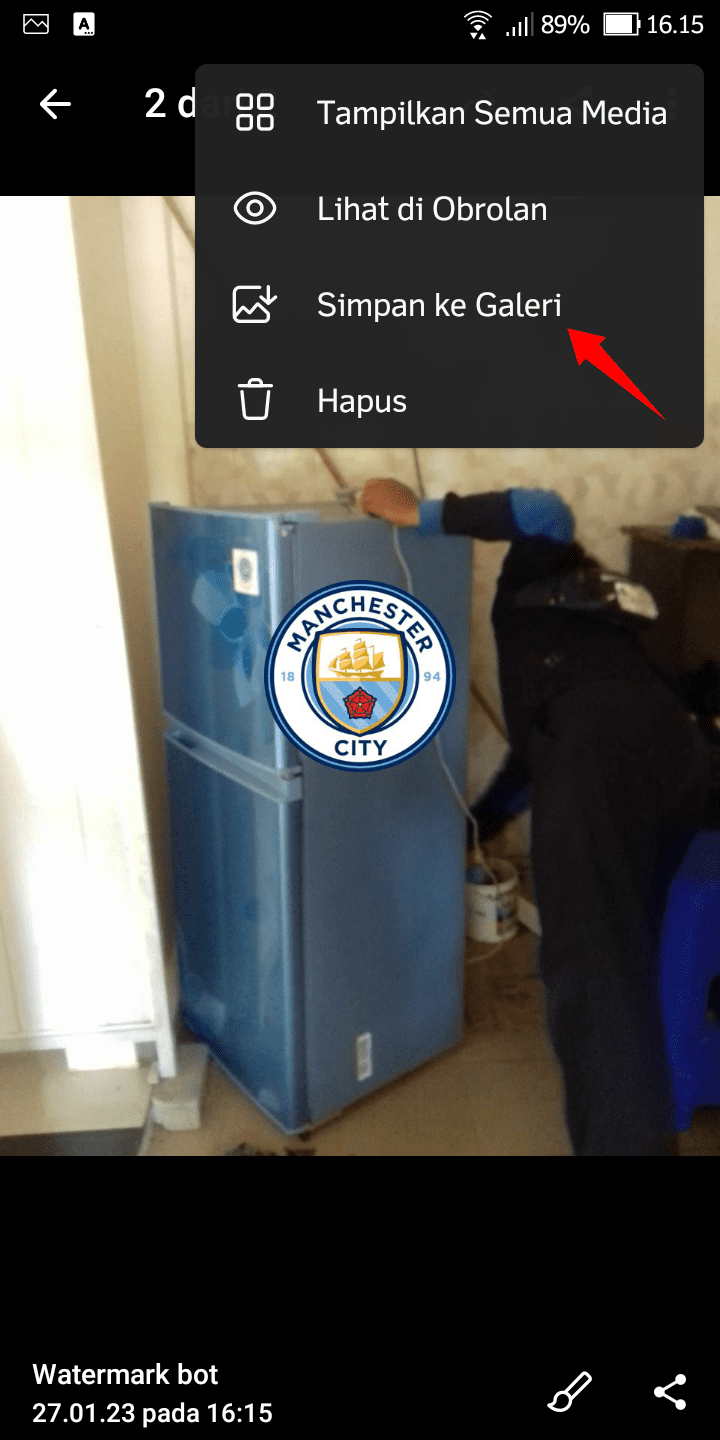
Watermark logo cocok untuk kamu yang sudah memiliki logo, baik itu logo pribadi maupun usaha. Watermark logo di mata orang lain juga lebih kredibel ketimbang logo teks.
Itulah cara buat watermark logo pada foto di aplikasi Telegram, semoga bermanfaat.